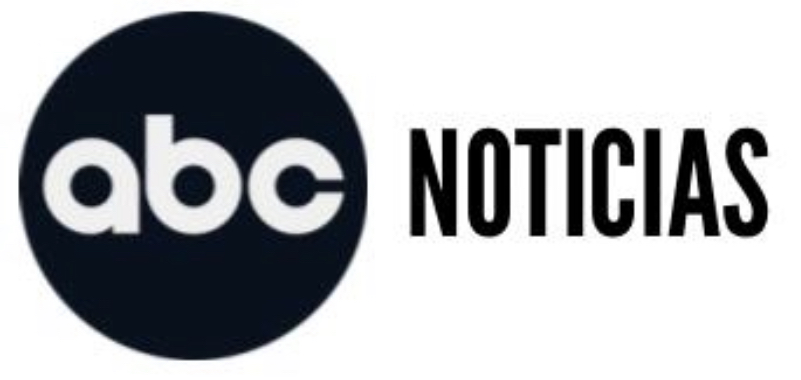Una situación común al momento de jugar en una consola como la Play Station 4 es la necesidad de habilitar una forma portable para hacerlo cuando sea necesario. Pese a que tanto el dispositivo de Sony como cualquier laptop tienen un puerto HDMI (necesario para proyectar la imagen de una pantalla a otra), estos dispositivos no son compatibles entre sí para ser usados en conjunto como si el computador fuese un monitor al igual que se puede desde un televisor.
El motivo es que ambos puertos, el de la consola y el de la laptop, funcionan en “modo de salida”, es decir que pueden enviar información desde el dispositivo hasta otra pantalla, pero no pueden recibirla. Es por eso que se puede proyectar la imagen de un computador a la pantalla del televisor, pero no se puede ver televisión en una laptop.
Si se intenta conectar ambos dispositivos de forma directa, ninguno responderá a la información que envíe el otro. Sin embargo, esto no significa que sea imposible vincularlos, sino que tendrá que usarse un método alternativo para sincronizarlos
Método de tarjeta de captura
El primer método es por medio de un dispositivo llamado “tarjeta de captura” que actúa como intermediario entre la señal de la consola y la del monitor de la laptop. El proceso de instalación es sencillo y no requiere de implementos adicionales más allá de un cable USB-USB en algunas ocasiones.
- Al igual que en la instalación regular de una consola PS4, se debe conectar un cable HDMI al puerto del dispositivo.
- El puerto de entrada del cable HDMI deberá ingresar a la tarjeta de captura por uno de sus puertos.
- Una vez hecho esto, se tendrá que usar un cable USB doble para vincular la tarjeta de captura con la laptop y proyectar las imágenes que recibe.
Algunos modelos de tarjeta de captura requieren de la instalación de un software adicional para que funcione, pero este proceso dependerá del tipo de dispositivo que se haya adquirido. Usualmente su precio en el mercado puede variar y llegar hasta los 50 dólares en los casos más básicos, aunque también hay modelos más caros que pueden llegar a superar los 100 dólares.
Método de la aplicación PS Remote Play
Otra formar de conectar ambos dispositivos es por medio de la aplicación oficial de Sony, “PS Remote Play”, con la que se puede generar una sincronización por medio de la red inalámbrica de Wi-Fi de la casa o local en el que se encuentren ambos dispositivos o de forma remota aún fuera de casa. De esta forma no será necesario utilizar un soporte físico adicional como una tarjeta de captura al igual que el caso anterior.
Para ello se tendrá que descargar la aplicación desde la página oficial de Play Station en su versión compatible con Windows 10 o Windows 11 según las preferencias del dispositivo
- Luego de la instalación, se deberá seleccionar la opción “Permitir la conexión de Remote Play” desde la consola PS4 que se tenga disponible en casa.
- En las opciones de Configuración dentro del menú de la consola, se tendrá que seleccionar la cuenta y seleccionar la opción “Activa como principal”. Para ello se tendrá que buscar una posible actualización del software, de forma que la característica se mantenga en correcto funcionamiento.
- También se deberá activar la opción “Habilitar el encendido de PS4 desde la red” dentro del apartado “Establecer funciones disponibles en modo de reposo”. Esta acción se debe realizar cuando ambos dispositivos (laptop y consola) se encuentren conectadas a la misma red.
Una vez realizados todos los pasos, los usuarios deberán ingresar a su cuenta activa de Play Station desde la laptop para empezar a jugar.
FUENTE: INFOBAE.COM

Lanzaron una startup local que ayuda a cobrar la cuota social de clubes y ONG y ya tienen clientes en 4 países
/cloudfront-us-east-1.images.arcpublishing.com/artear/GDXXDDFPD5CBXEFFK73V76RMTM.jpg)
/cloudfront-us-east-1.images.arcpublishing.com/artear/Z7US4HNNW5GSJG67IOA7QNR4BA.jpg)
/cloudfront-us-east-1.images.arcpublishing.com/artear/46WBZLYHNFFZLOGR7WVOUF5H5Y.jpg)
/cloudfront-us-east-1.images.arcpublishing.com/artear/YG45DDGKYBHMDJHLB6UQVDXWJI.png)
/cloudfront-us-east-1.images.arcpublishing.com/artear/YZP7HWV2CZCFTKMSYMR4QVRZHE.jpeg)
/cloudfront-us-east-1.images.arcpublishing.com/artear/FUZZ5KNMWJHODJ7FPXWAKRLF2A.png)
/cloudfront-us-east-1.images.arcpublishing.com/artear/TVZXYQSSIJEVXJCHLM7DJGB5Q4.jpg)








Habemus papam: Robert Prevost. Leon XIV, cardenal de Estados Unidos y de ascendencia española